
Prendre une Live Photo dans FaceTime sur Mac
Lors d’un appel FaceTime vidéo à une ou plusieurs personnes, vous pouvez prendre une Live Photo d’un des participants pour capturer un moment marquant de l’appel. Vous recevez tous les deux une notification indiquant que la photo a été prise, et la Live Photo est directement ajoutée à votre photothèque Photos. Consultez la rubrique Configuration requise pour les Live Photos sur FaceTime.
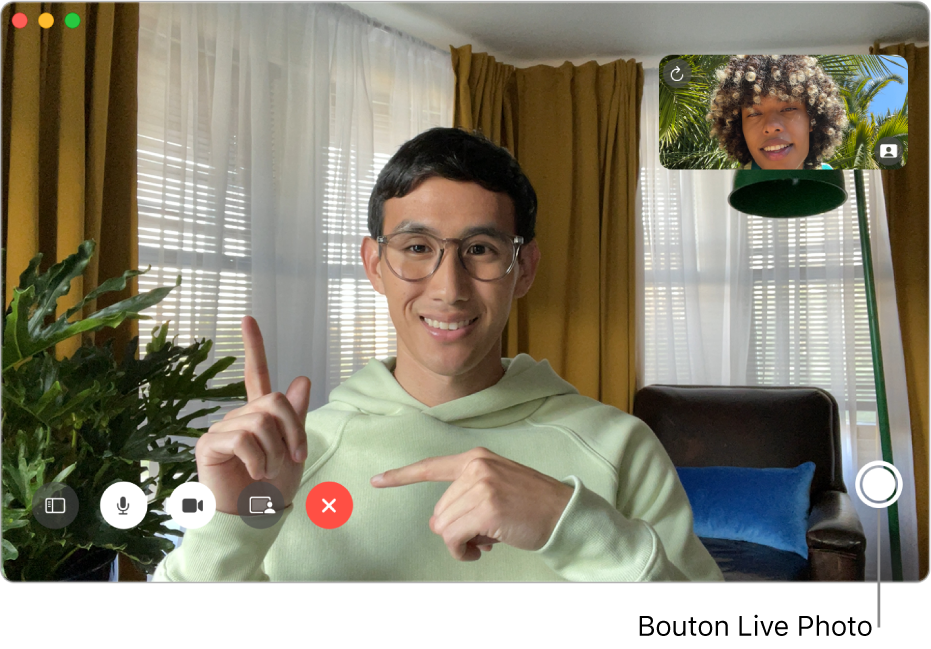
Configurer FaceTime pour les Live Photos
Dans l’app FaceTime
 sur votre Mac, choisissez FaceTime > Réglages, puis cliquez sur Général.
sur votre Mac, choisissez FaceTime > Réglages, puis cliquez sur Général.Cochez la case « Autoriser la capture de Live Photos pendant les appels vidéo ». (Cette option n’est pas disponible pendant un appel.)
Lorsque vous sélectionnez cette option, vous autorisez également vos correspondants à prendre des Live Photos de vous.
Configurer Photos pour les Live Photos dans FaceTime
Vous n’avez pas besoin d’ouvrir l’app Photos lorsque vous prenez une Live Photo. Toutefois, vous devez l’avoir ouverte au moins une fois pour stocker une photo dans la bibliothèque.
Ouvrez l’app Photos
 sur votre Mac si vous ne l’avez pas encore ouverte.
sur votre Mac si vous ne l’avez pas encore ouverte.
Prendre une Live Photo
Dans l’app FaceTime
 sur votre Mac, effectuez l’une des opérations suivantes lors d’un appel vidéo :
sur votre Mac, effectuez l’une des opérations suivantes lors d’un appel vidéo :Dans un appel à deux personnes : Sélectionnez la fenêtre FaceTime.
Dans un appel en groupe : Cliquez deux fois sur la vignette de la personne dont vous souhaitez prendre une Live Photo.
Cliquez sur le bouton « Prendre une photo »

Lorsque vous prenez une Live Photo de quelqu’un, ou que quelqu’un en prend une de vous, vous recevez tous les deux une notification.
Remarque : si vous ne pouvez pas prendre de Live Photo de quelquʼun, assurez-vous que vous avez tous les deux configuré FaceTime pour les Live Photos.
Dans l’app Photos
 sur votre Mac, naviguez pour localiser la Live Photo.
sur votre Mac, naviguez pour localiser la Live Photo.